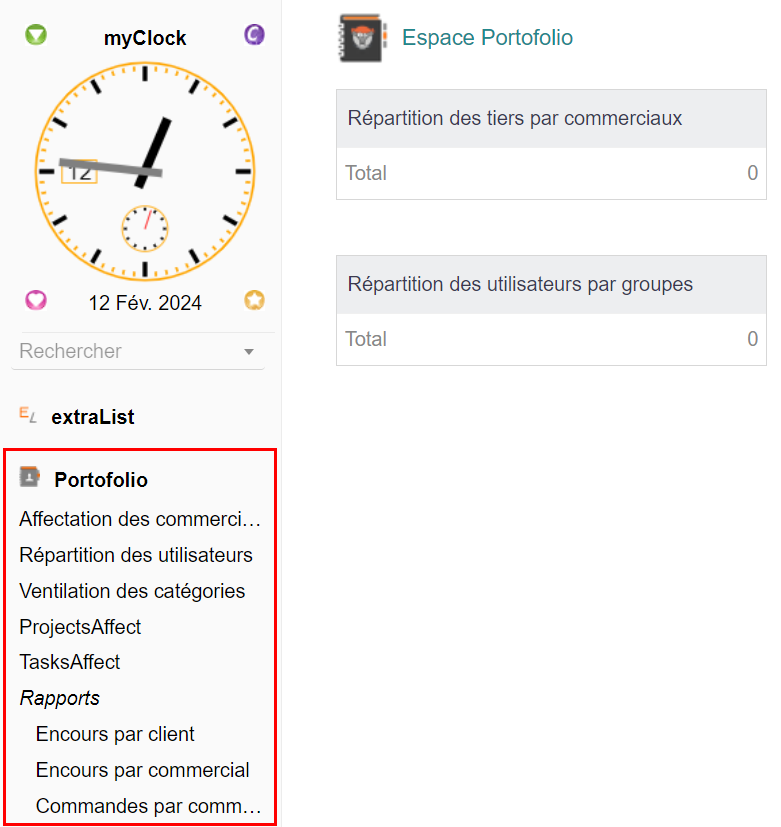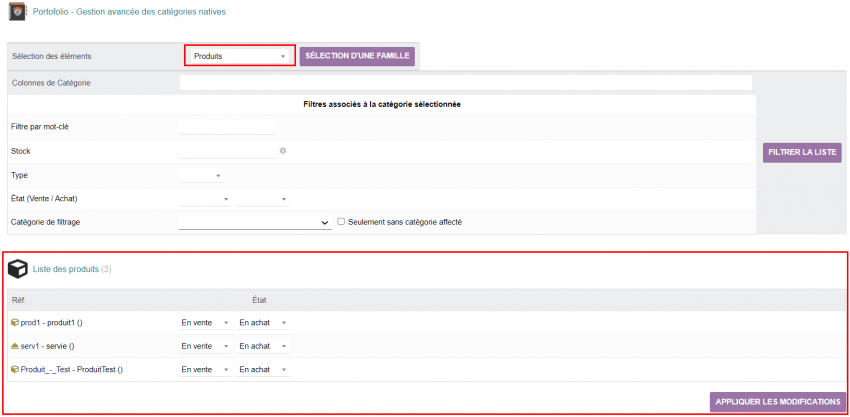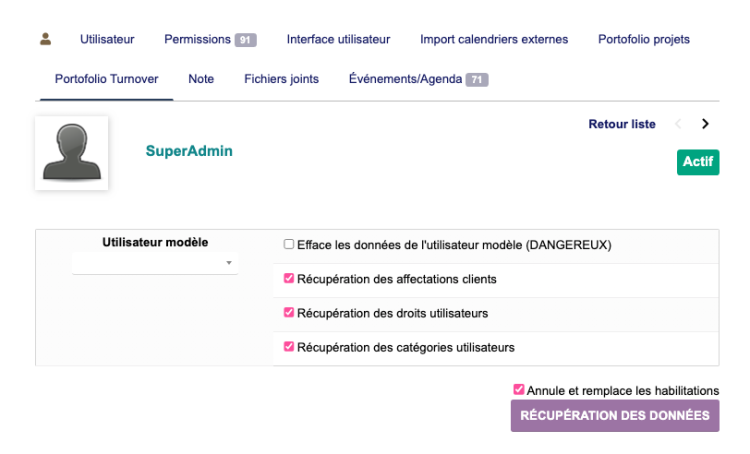« Portofolio » : différence entre les versions
Cette version a été marquée à traduire |
|||
| (37 versions intermédiaires par 2 utilisateurs non affichées) | |||
| Ligne 1 : | Ligne 1 : | ||
<languages/> | |||
<translate> | |||
<!--T:19--> | |||
{| class="wikitable" | {| class="wikitable" | ||
|- style="vertical-align:top;" | |- style="vertical-align:top;" | ||
| Ligne 8 : | Ligne 11 : | ||
Le Module Portofolio permet l'affectation rapide des :<br><strong>Affectations des commerciaux</strong> - Produits/services, tiers, utilisateurs et contacts à des catégories<br><strong>Répartition des utilisateurs</strong> - Utilisateurs et contacts à des groupes<br><strong>Ventilation des catégories</strong> - Utilisateurs aux tiers en tant que commercial | Le Module Portofolio permet l'affectation rapide des :<br><strong>Affectations des commerciaux</strong> - Produits/services, tiers, utilisateurs et contacts à des catégories<br><strong>Répartition des utilisateurs</strong> - Utilisateurs et contacts à des groupes<br><strong>Ventilation des catégories</strong> - Utilisateurs aux tiers en tant que commercial | ||
<!--T:20--> | |||
== Paramétrage == | == Paramétrage == | ||
=== Activation === | === Activation === | ||
| Ligne 21 : | Ligne 25 : | ||
|<span style="color:red"><strong>Attention :</strong></span> Pour que le module fonctionne correctement, le module Libelles/Catégories doit être aussi activé, comme décrit dans l'image. | |<span style="color:red"><strong>Attention :</strong></span> Pour que le module fonctionne correctement, le module Libelles/Catégories doit être aussi activé, comme décrit dans l'image. | ||
|} | |} | ||
<!--T:21--> | |||
=== Configuration === | === Configuration === | ||
La configuration du module s'effectue depuis la page d'administration des modules accessible par les menus Accueil > Configuration > Modules en cliquant sur l'icône signalé dans l'image. | |||
{| class="wikitable" | {| class="wikitable" | ||
|- style="vertical-align:top;" | |- style="vertical-align:top;" | ||
| [[File:ModulePortofolio_Config2.png | | | [[File:ModulePortofolio_Config2.png |600px]] | ||
|La | | La première section de paramétrage permet d'ajouter des informations de scoring sur le changement des statuts. | ||
<!--T:22--> | |||
La deuxième section de paramétrage est lié à l'écran de reporting, celui sera explicité plus loin dans la documentation. | |||
<!--T:23--> | |||
La dernière section de paramètre permet d'activer des fonctions annexes du module : | |||
* Ajoute un bouton sur la fiche du tiers permettant de le cloner (on conserve une référence à l'ancien tiers parent) | |||
Il est possible de ne pas récupérer lors du clonage les attributs supplémentaire en définissant le paramètre PORTOFOLIO_ENABLE_EXTRAFIELDS_CLONE à zéro | |||
* Active une fonction permettant de rajouter en destinataire des emails le commercial associé au client | |||
* Active une fonction rajoutant le commercial associé au client comme personne assigné lors de la création d'un rendez-vous | |||
<!--T:24--> | |||
|} | |} | ||
<!--T:25--> | |||
=== Permissions === | === Permissions === | ||
Les accès aux fonctionnalités du module peuvent être restreints aux utilisateurs et groupes existants ou créés ultérieurement à l'installation du module. Cliquez sur l'icône signalé dans l'image pour ajouter un permission. | Les accès aux fonctionnalités du module peuvent être restreints aux utilisateurs et groupes existants ou créés ultérieurement à l'installation du module. Cliquez sur l'icône signalé dans l'image pour ajouter un permission. | ||
| Ligne 37 : | Ligne 59 : | ||
|- style="vertical-align:top;" | |- style="vertical-align:top;" | ||
| [[File:ModulePortofolio_Config3.png |850px]] | | [[File:ModulePortofolio_Config3.png |850px]] | ||
|<strong>Permissions par défaut</strong><br>Les permissions par défaut (Accueil > | |<strong>Permissions par défaut</strong><br>Les permissions par défaut (Accueil > Utilisateurs & Groupes > L'utilisateur > Permissions), accordées à tout utilisateur créé ultérieurement à l'installation du module, si il n'est pas ajouté à un groupe, sont les listée sur l'image. | ||
|} | |} | ||
== | <!--T:26--> | ||
== Utilisation == | |||
Les fonctionnalités de Portofolio sont accessibles depuis l'onglet de menu principal Outils Patas-M.<br> | Les fonctionnalités de Portofolio sont accessibles depuis l'onglet de menu principal Outils Patas-M.<br> | ||
{| class="wikitable" | {| class="wikitable" | ||
|- style="vertical-align:top;" | |- style="vertical-align:top;" | ||
| [[File:ModulePortofolio_Config4.png | | | [[File:ModulePortofolio_Config4.png |550px]] | ||
|Votre menu secondaire présente alors les entrées de menu suivantes :<br><strong> - Portofolio</strong> : L'entrée principale permet l'affectation des utilisateurs aux tiers en tant que commerciaux .<br><strong> - Affectation des Commerciaux</strong> : Permet d'accéder au Gestionnaire de portefeuille commercial .<br><strong> - Répartition des utilisateurs</strong> : Permet de faire la gestion avancée des groupes d'utilisateurs .<br><strong> - Ventilation des catégories</strong> : Permet de faire la gestion avancée des catégories natives | |Votre menu secondaire présente alors les entrées de menu suivantes :<br><strong> - Portofolio</strong> : L'entrée principale permet l'affectation des utilisateurs aux tiers en tant que commerciaux .<br><strong> - Affectation des Commerciaux</strong> : Permet d'accéder au Gestionnaire de portefeuille commercial .<br><strong> - Répartition des utilisateurs</strong> : Permet de faire la gestion avancée des groupes d'utilisateurs .<br><strong> - Ventilation des catégories</strong> : Permet de faire la gestion avancée des catégories natives.<br><strong> - Affectation des taches</strong> : Permet d'attribuer des tâches à un profil spécifique .<br><br>Dispose d'une session dédiée aux <strong>Rapports</strong> : <br><strong>Encours par client</strong> : Permet d'accéder à la Gestion de l'encours de facturation à travers une liste de Tiers aussi .<br><strong>Encours par commercial</strong> : Permet d'accéder à la Gestion de l'encours de facturation listées par les commerciaux .<br><strong>Commandes par Commercial</strong> : Permet d'accéder à les commandes en cours par commerciaux . | ||
|} | |} | ||
=== Affectation des utilisateurs au tiers en tant que commerciaux === | === Affectation des utilisateurs au tiers en tant que commerciaux === | ||
| Ligne 55 : | Ligne 78 : | ||
|} | |} | ||
<!--T:27--> | |||
=== Affectation des commerciaux aux tiers === | === Affectation des commerciaux aux tiers === | ||
Depuis l'entrée <strong>Outils Patas-M > Portofolio > Affectation des commerciaux</strong>, affichez les affectations existantes entre vos utilisateurs et vos tiers. | Depuis l'entrée <strong>Outils Patas-M > Portofolio > Affectation des commerciaux</strong>, affichez les affectations existantes entre vos utilisateurs et vos tiers. | ||
| Ligne 63 : | Ligne 88 : | ||
|} | |} | ||
<!--T:28--> | |||
=== Affectation d'utilisateurs à des groupes d'utilisateurs === | === Affectation d'utilisateurs à des groupes d'utilisateurs === | ||
Depuis l'entrée <strong>Outils Patas-M > Portofolio > Répartition des utilisateurs</strong>, affichez les affectations existantes entre vos utilisateurs et les groupes. | Depuis l'entrée <strong>Outils Patas-M > Portofolio > Répartition des utilisateurs</strong>, affichez les affectations existantes entre vos utilisateurs et les groupes. | ||
| Ligne 71 : | Ligne 98 : | ||
|} | |} | ||
<!--T:29--> | |||
=== Affectation d'éléments aux catégories === | === Affectation d'éléments aux catégories === | ||
Depuis l'entrée Outils <strong>Patas-M > Portofolio > Ventilation des catégories</strong>, affichez la page pour sélectionner les éléments à affecter à des catégories : | Depuis l'entrée Outils <strong>Patas-M > Portofolio > Ventilation des catégories</strong>, affichez la page pour sélectionner les éléments à affecter à des catégories : | ||
| Ligne 82 : | Ligne 111 : | ||
<span style="color:orange"><strong>Note : </strong></span> Les produits peuvent être filtrés par leur quantité en stock et Portofolio permet de modifier leurs état de vente et achat.<br> Il en est de même pour les tiers dont l'état peut être filtré et modifié avec Portofolio . | <span style="color:orange"><strong>Note : </strong></span> Les produits peuvent être filtrés par leur quantité en stock et Portofolio permet de modifier leurs état de vente et achat.<br> Il en est de même pour les tiers dont l'état peut être filtré et modifié avec Portofolio . | ||
=== | <!--T:30--> | ||
. | |||
<!--T:37--> | |||
== Rapports == | |||
Portofolio apporte 3 reportings liés à la relation commerciale | |||
=== Encours de Facturation par client === | |||
<!--T:31--> | |||
{| class="wikitable" | |||
|- style="vertical-align:top;" | |||
| [[File:ModulePortofolio_Config10.png |750px]] | |||
|Exemple de Rapport de Encours par client | |||
|} | |||
=== Encours de Facturation par commerciaux === <!--T:13--> | |||
<!--T:32--> | |||
{| class="wikitable" | {| class="wikitable" | ||
|- style="vertical-align:top;" | |- style="vertical-align:top;" | ||
| [[File: | | [[File:Portofolio_encours_par_commercial.png |750px]] | ||
|Exemple de Rapport de Encours par client | |Exemple de Rapport de Encours par client | ||
|} | |} | ||
<!--T:33--> | |||
== Onglets == | |||
=== Affectation des projets par utilisateur === | |||
Le but de cet onglet est de rapidement rajouter un utilisateur plusieurs projets et taches | |||
{| class="wikitable" | |||
|- style="vertical-align:top;" | |||
| [[File:Portofolio projets.png |750px]] | |||
|} | |||
<!--T:34--> | |||
=== Gestion du Turnover === | |||
Le but de cet onglet est de rapidement réaffecter les droits d'un utilisateur à un autre. | |||
{| class="wikitable" | |||
|- style="vertical-align:top;" | |||
| [[File:portofolio_turnover.png |750px]] | |||
| Pour gérer le turnover, il faut d'abord se positionner sur l'utilisateur qui va recevoir les nouvelles habilitations, puis aller sur l'onglet "portofolio turnover" | |||
<!--T:35--> | |||
Il faut ensuite sélectionner l'utilisateur qui va servir de modèle et définir ce que l'on souhaite récupérer : | |||
* Les affectations clients (champs "commerciaux" sur la fiche Tiers) | |||
* Les droits utilisateur (onglet "Permissions" de l'utilisateur) | |||
* Les catégories de l'utilisateur (on positionne l'utilisateur dans les même catégories) | |||
<!--T:36--> | |||
Il reste enfin deux cases à cocher à paramétrer avant de lancer la récupération des données : | |||
* Si l'on souhaite supprimer les droits de l'utilisateur modèle (utile dans le cas d'un départ mais DANGEREUX) | |||
* Si l'on souhaite préalablement effacer les droits existants de l'utilisateur recevant les droits | |||
|} | |||
</translate> | |||
Dernière version du 1 février 2025 à 15:10

|
Le module Portofolio permet la modification et affectation en masse des commerciaux aux tiers, des produits/services, des utilisateurs et des contacts aux groupes et catégories. |
Présentation
Fonctionnalités
Le Module Portofolio permet l'affectation rapide des :
Affectations des commerciaux - Produits/services, tiers, utilisateurs et contacts à des catégories
Répartition des utilisateurs - Utilisateurs et contacts à des groupes
Ventilation des catégories - Utilisateurs aux tiers en tant que commercial
Paramétrage
Activation
Pour activer le module, ouvrez la page de la liste des modules depuis les menus Accueil > Configuration > Modules/Applications > Patas-Tools > Portofolio.

|
Pour activer le module, il suffit de cliquer sur le bouton signalé dans l'image. |

|
Attention : Pour que le module fonctionne correctement, le module Libelles/Catégories doit être aussi activé, comme décrit dans l'image. |
Configuration
La configuration du module s'effectue depuis la page d'administration des modules accessible par les menus Accueil > Configuration > Modules en cliquant sur l'icône signalé dans l'image.
Permissions
Les accès aux fonctionnalités du module peuvent être restreints aux utilisateurs et groupes existants ou créés ultérieurement à l'installation du module. Cliquez sur l'icône signalé dans l'image pour ajouter un permission.
Utilisation
Les fonctionnalités de Portofolio sont accessibles depuis l'onglet de menu principal Outils Patas-M.
Affectation des utilisateurs au tiers en tant que commerciaux
Depuis l'entrée Outils Patas-M > Portofolio > Affectation des commerciaux, affichez les affectations existantes entre vos utilisateurs et vos tiers.
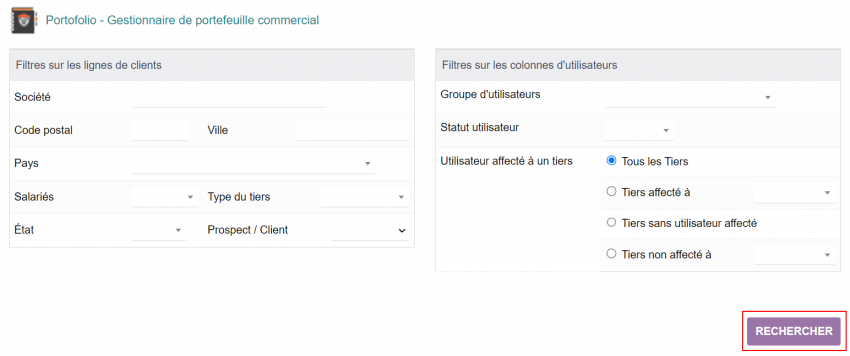
|
Filtrage des tiers et commerciaux affectés Utilisez les filtres pour affiner votre recherche de tiers. Cliquez sur le bouton "Recherche" pour rafraîchir la page des résultats. |
Affectation des commerciaux aux tiers
Depuis l'entrée Outils Patas-M > Portofolio > Affectation des commerciaux, affichez les affectations existantes entre vos utilisateurs et vos tiers.
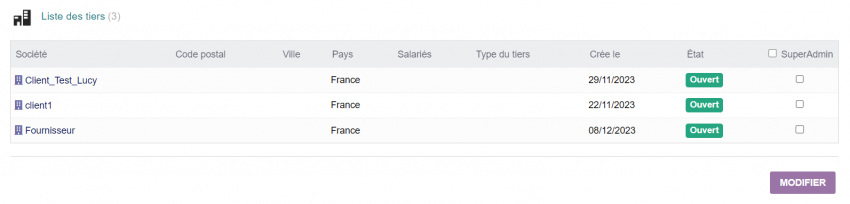
|
Cochez/décochez ensuite les cases des utilisateurs à affecter en tant que commercial à vos tiers. |
Affectation d'utilisateurs à des groupes d'utilisateurs
Depuis l'entrée Outils Patas-M > Portofolio > Répartition des utilisateurs, affichez les affectations existantes entre vos utilisateurs et les groupes.

|
Affiche les affectations existantes entre vos utilisateurs et les groupes. |
Affectation d'éléments aux catégories
Depuis l'entrée Outils Patas-M > Portofolio > Ventilation des catégories, affichez la page pour sélectionner les éléments à affecter à des catégories :
Note : Les produits peuvent être filtrés par leur quantité en stock et Portofolio permet de modifier leurs état de vente et achat.
Il en est de même pour les tiers dont l'état peut être filtré et modifié avec Portofolio .
.
Rapports
Portofolio apporte 3 reportings liés à la relation commerciale
Encours de Facturation par client
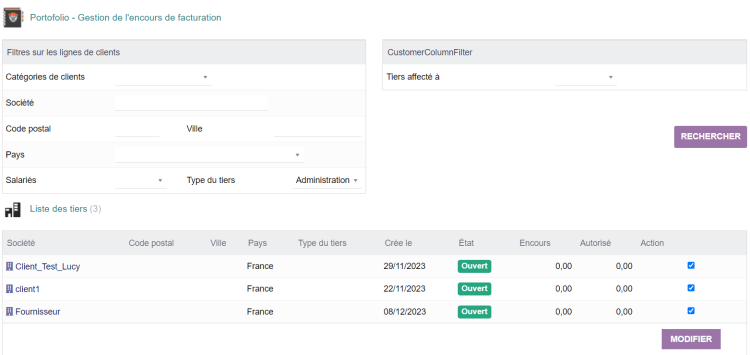
|
Exemple de Rapport de Encours par client |
Encours de Facturation par commerciaux
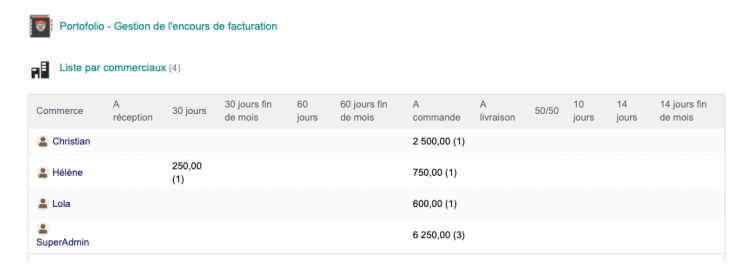
|
Exemple de Rapport de Encours par client |
Onglets
Affectation des projets par utilisateur
Le but de cet onglet est de rapidement rajouter un utilisateur plusieurs projets et taches
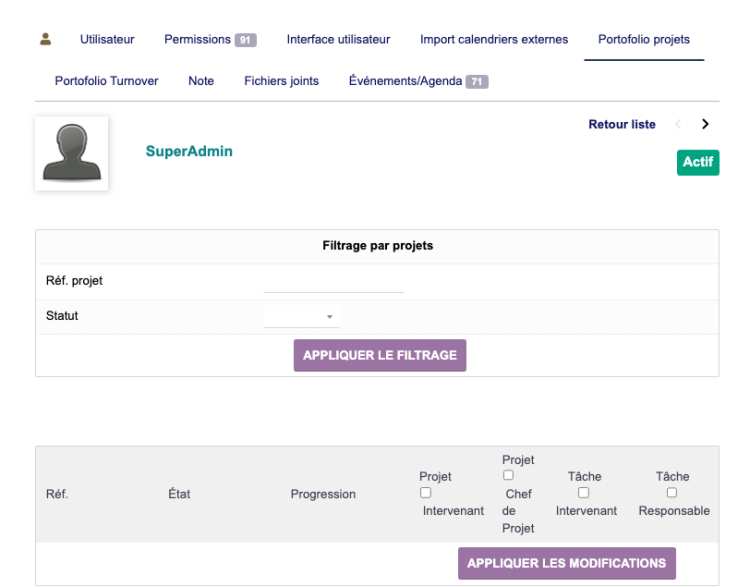
|
Gestion du Turnover
Le but de cet onglet est de rapidement réaffecter les droits d'un utilisateur à un autre.